在使用电脑的时候,我们经常会遇到一些问题,其中比较常见的就是系统提示延迟写入,那么当你遇到WindowsXP提示延迟写入的时候该怎么办呢?如果你不知道,那就来看看边肖整理的以下解决方案吧!
解决方案:
第一步:
Windows中延迟写入失败一般是因为延迟写入文件在突然断电或强制关机时,软件运行过程中的临时文件被破坏。我们可以用金山卫士清理垃圾来解决这个问题。

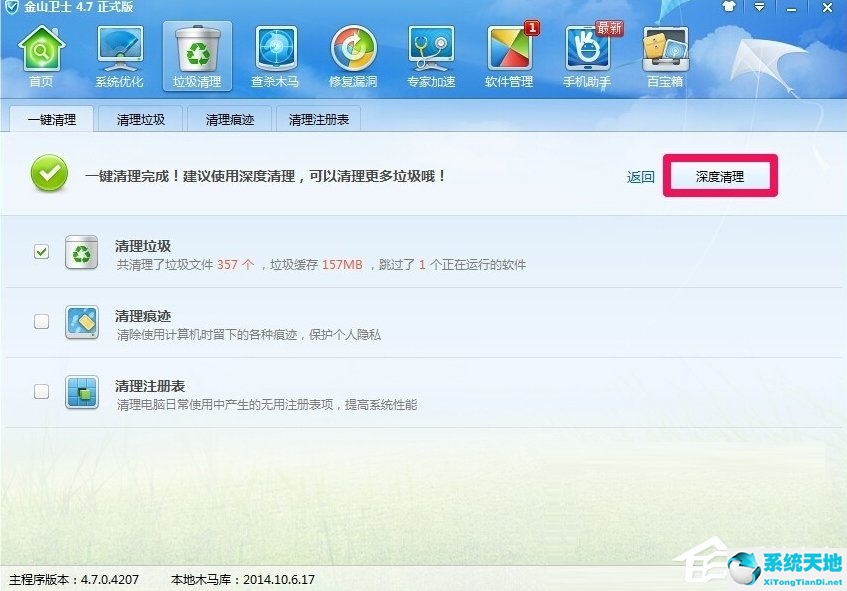
第二步:
如果清理完垃圾还没解决,因为导致Windows延迟写失败的损坏文件不仅仅是缓存文件,还有系统文件,我们必须修复磁盘系统文件。
具体方法:
1.开始-运行(输入CMD)确定或按enter打开管理员命令窗口。

2.在管理员的命令窗口中,我们输入chkdsk /r C: command (c:表示文件错误的盘符,刚才出错的文件在c盘上,输入命令时请注意空格)回车。

3.此时会出现:chkdsk无法运行,因为另一个进程正在使用这个卷。您计划在下次系统重新启动时检查这个卷吗?(Y/N),我们输入“Y”并按回车键。
4.重启电脑。电脑重启后,会出现磁盘自检。自检完成后,可以进入系统桌面。

第三步:
我们可以关闭写缓存,防止Windows延迟写失败。
具体方法:
1.在桌面上左键单击我的电脑,右键单击驱动器C-属性-硬件。

2.在打开的硬件窗口中,我们左键单击:属性。

3.在“properties”窗口中,左键单击:Policy,然后单击:Enable write cache on disk (w ),并取消前面小框中的复选标记。

4.小方框中的勾号去掉后,我们再次点击OK。

5.返回本地磁盘C:属性窗口,然后单击确定。

以上是延迟WindowsXP提示写失败的解决方法。先用金山卫士修复吧。如果还是不行,我们就按照教程的第2步和第3步来,此时就完美解决了。


